Gnuplot: Introdução básica
O Gnuplot é uma ferramenta multiplataforma para criar gráficos. Posso afirmar sem receios de que é uma ferramenta completa, embora, nem tudo seja simples de entender e/ou fazer.
A primeira grande dificuldade para quem usar essa ferramenta é que ela é um utilitário que não possui uma interface gráfica como os programas do gênero.
Confesso que a primeira vista é difícil para quem está acostumado com ferramentas gráficas pensar que usar essa ferramenta com certa fluência será algo fácil.
Esse texto tem como intenção mostrar como funciona o gnuplot. Não como uma forma introdutória genérica ou completa, apenas o que assumo ser o mais comum e necessário entre as publicações científicas.
Peço licença para os iniciados nesse programa para redigir o que considero ser uma forma diferente de abordar a introdução de como usar o gnuplot.
Nesse texto, vamos assumir a necessidade de criar um arquivo .plt. Esse arquivo, que vou chamar de figuras.plt, conterá todas instruções do gnuplot. Posteriormente, para construir os gráficos, nós digitaremos no terminal o comando: gnuplot figuras.plt
Dentro desse arquivo, tudo que começar com o caractere # representa comentário. Abaixo eu represento o conteúdo de um arquivo, comentando cada passo antes de escrever o comando.
Para estudo, o arquivo exemplo.dat interessante pode ter o seguinte conteúdo:
É possível fazer muita coisa que eu não expliquei. Isso aqui é apenas o básico. E como tal, não aborda tudo que é necessário para fazer gráficos, mas é um começo.
Documentação adicional pode ser encontrada na documentação oficial e no que provavelmente é a melhor coleção de dicas sobre o gnuplot da internet, o "not so FAQ".
A primeira grande dificuldade para quem usar essa ferramenta é que ela é um utilitário que não possui uma interface gráfica como os programas do gênero.
Confesso que a primeira vista é difícil para quem está acostumado com ferramentas gráficas pensar que usar essa ferramenta com certa fluência será algo fácil.
Esse texto tem como intenção mostrar como funciona o gnuplot. Não como uma forma introdutória genérica ou completa, apenas o que assumo ser o mais comum e necessário entre as publicações científicas.
Peço licença para os iniciados nesse programa para redigir o que considero ser uma forma diferente de abordar a introdução de como usar o gnuplot.
Nesse texto, vamos assumir a necessidade de criar um arquivo .plt. Esse arquivo, que vou chamar de figuras.plt, conterá todas instruções do gnuplot. Posteriormente, para construir os gráficos, nós digitaremos no terminal o comando: gnuplot figuras.plt
Dentro desse arquivo, tudo que começar com o caractere # representa comentário. Abaixo eu represento o conteúdo de um arquivo, comentando cada passo antes de escrever o comando.
# Gnuplot script file for plotting dataVárias informações expostas acima são desnecessárias para o bom funcionamento do gnuplot. Contudo, gosto de especificar bem o meu gráfico para evitar qualquer tipo de dúvida e principalmente para dominar apropriadamente os pontos e tipos de curvas que são usadas.
# resert: Limpa da memória do gnuplot toda a informação que
# esteja carregada.
reset
# As linhas abaixo definem as características padrões dos gráficos
# As informações mais importantes são:
# - o formato de saída do arquivo com o gráfico
# - o nome e tamanho padrão da fonte que será utilizada
# - se o gráfico será colorido (com a especificação "color") ou em
# preto-e-branco.
# A opção "enhanced" permite usar recursos muito úteis na hora de
# construir figuras.
# set terminal postscript eps enhanced color "Times-Roman" 18
set terminal postscript eps enhanced "Times-Roman" 22
# A opção abaixo define que a escala será especificada automaticamente.
set autoscale
# Define o tamanho da margem esquerda (lmargin) e inferior (bmargin).
# Isso é útil porque as vezes desejamos colocar informações nos eixos
# que não cabem no espaço padrão.
set lmargin 8
set bmargin 4
# Define o nome da figura resultante
set output "MinhaFigura.eps"
# Especifica a posição X,Y da legenda.
# X e Y são as coordenadas relativas aos valores dos eixos.
set key 13000,340
# Nome da legenda que aparece no eixo esquerdo
# O {/Italic F} diz que a variável F estará em itálico.
# A parte {/*1.5{conteúdo}} diz o conteúdo terá o tamanho do texto 1.5
# vezes maior que o tamanho padrão.
# O termo 1,0 introduz um o deslocamento de tantas unidades de tamanho
# padrão de fonte na direção X,Y. Aceita-se números fracionados.
set ylabel "{/*1.5{/Italic F}" 1,0
# Especifica a escala principal em Y.
set yrange [50:350]
# Define o tamanho da divisão principal do eixo Y
set ytics 50
# Define o número de intervalos das divisões secundárias em Y.
set mytics 5
# xlabel é o mesmo que ylabel, mas aplicando para o eixo X
# O termo Re_{D} coloca o "D" como subescrito de Re
set xlabel "{/*1.5{/Italic Re_{D}} }" 0,0
# O mesmo que yrange, mas para o eixo x
set xrange [9000:25000]
# O mesmo que ytics, mas para o eixo x
set xtics 5000
# O mesmo que mytics, mas para o eixo x
set mxtics 10
# Abaixo segue o comando que realmente plota os dados.
# O arquivo exemplo.dat consiste de dados colocados em colunas
# Nesse arquivo, são válidas as regras de comentários colocadas aqui.
# A "Curva 1" usa a coluna 1 ($1) para o eixo X e 2 ($2) para o eixo Y.
# Coloca o título "Curva 1"
# para não usar legenda, use "notitle" no lugar de "title"
# Usa apenas pontos (with points).
# Os pontos são do tipo 7 (pt 7)
# O tamanho é 1.5 vezes o tamanho padrão (ps 1.5)
# A "Curva 2" coloca pontos com margem de erro.
# A "Curva 1" usa a coluna 1, ($1) para o eixo X, coluna 4 ($4) para o eixo Y e
# a coluna 5 ($5) para ser o erro da variável em Y. Observe que estou ignorando a
# coluna 3.
# Define-se que é do tipo que têm erro em y usando o "yerrorbars"
# para erro em x, tem-se o "xerrorbars" e para ambos, "xyerrobars".
# O gráfico com barra de erros é como um gráfico de pontos, mas com as barras de
# erros. Assim, define-se o tipo do ponto (pt 4) o tipo da linha que compõem as
# barras (lt 2) e a largura dessas linhas (lw 3).
# Assim como o tamanho do ponto (ps 1.5)
# A "Curva 3" é um gráfico de linhas, usando a linha do tipo 1 (lt 1) e largura
# padrão (lw 1).
# Após o caracter \ não pode haver espaços.
plot "exemplo.dat" using ($1):($2) title "Curva 1" with points pt 7 ps 1.5, \
"exemplo.dat" using ($1):($4):($5) title "Curva 2" with yerrorbars pt 4 lt 2 lw 3 ps 1.5, \
"exemplo.dat" using ($1):($6):($7) title "Curva 3" with lines lt 1 lw 1
Para estudo, o arquivo exemplo.dat interessante pode ter o seguinte conteúdo:
#Lista de dados
#Re_D F1 dF1 F2 dF2 F3 dF3
12000 127.1 1.1 146.2 42 150 37
17000 149.8 1.9 199.6 51 200 46
23000 245.1 0.5 256.2 62 235 55
Quando o gráfico é colorido, o tipo de linhas é definido pelas cores, quando não é colorido, as linhas ficam tracejadas, pontilhadas, etc.
É possível fazer muita coisa que eu não expliquei. Isso aqui é apenas o básico. E como tal, não aborda tudo que é necessário para fazer gráficos, mas é um começo.
Documentação adicional pode ser encontrada na documentação oficial e no que provavelmente é a melhor coleção de dicas sobre o gnuplot da internet, o "not so FAQ".
Você também pode baixar todos os arquivos pertinentes a esse texto (clique aqui).
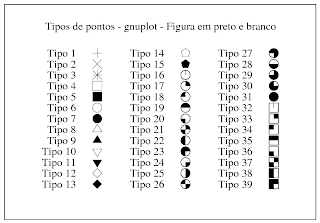


Comments
Post a Comment